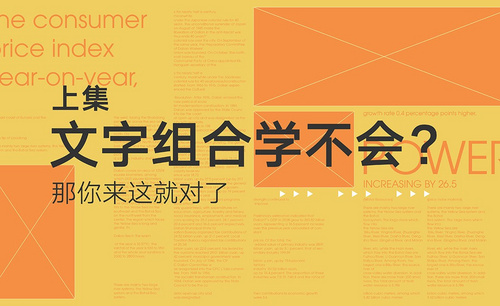教你如何做好PS文字组合(上)发布时间:2019年10月24日 17:13
1.了解段落文本的断句,使文本长度不一、层次不齐,打破文本的正常规律得到不同的效果。

2.标题类,将重要的文本信息提取出来,摆放在文本的两端,将剩余文本言行排列,突出主题,增加疏导能力,简洁。
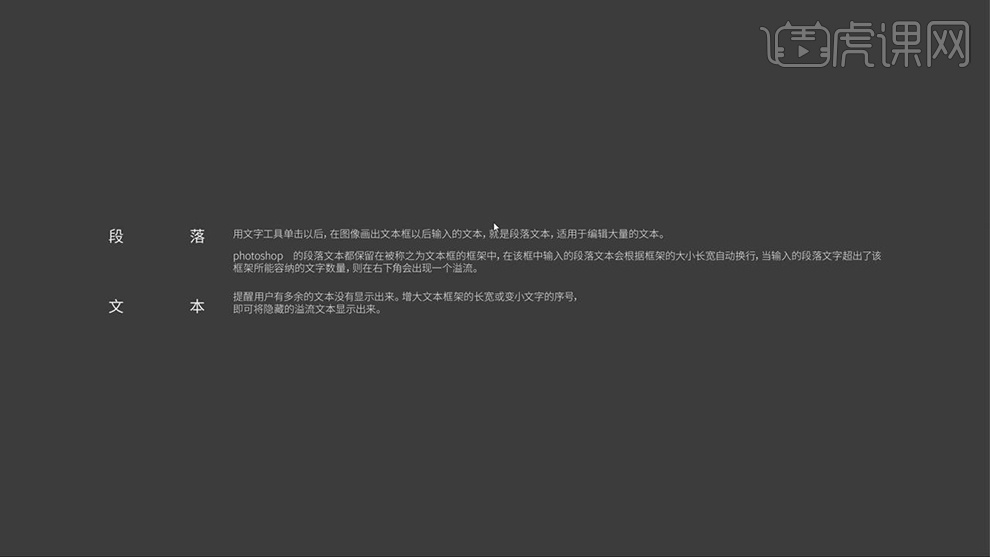
3.将字体进行分类,将字体用列与行排列,设计感强烈,用于日式风格,偏向于装饰文本,具体如图示。
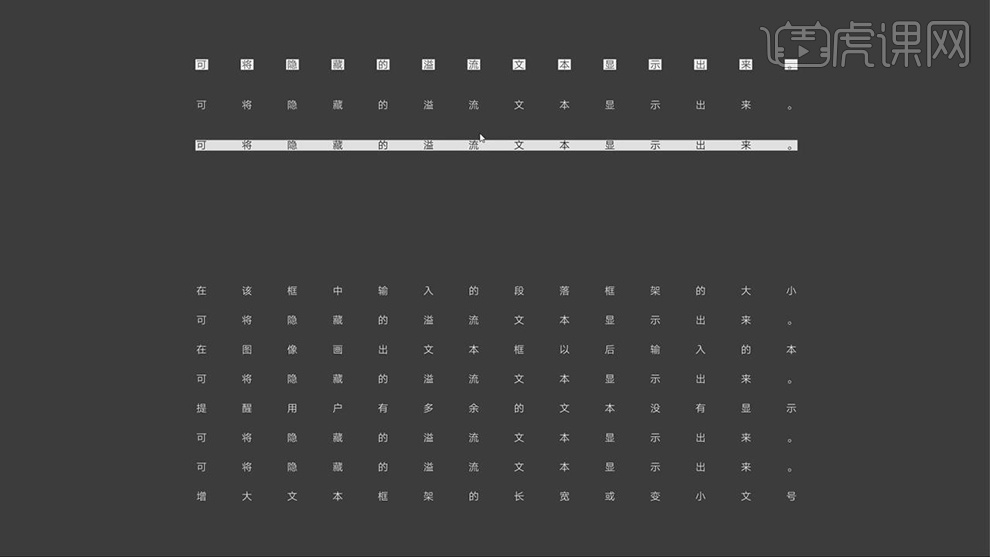
4.将图片与文字进行排版,调整【字体】位置与大小,突出主题,使版面中的文字与图片形成对比,具体如图示。
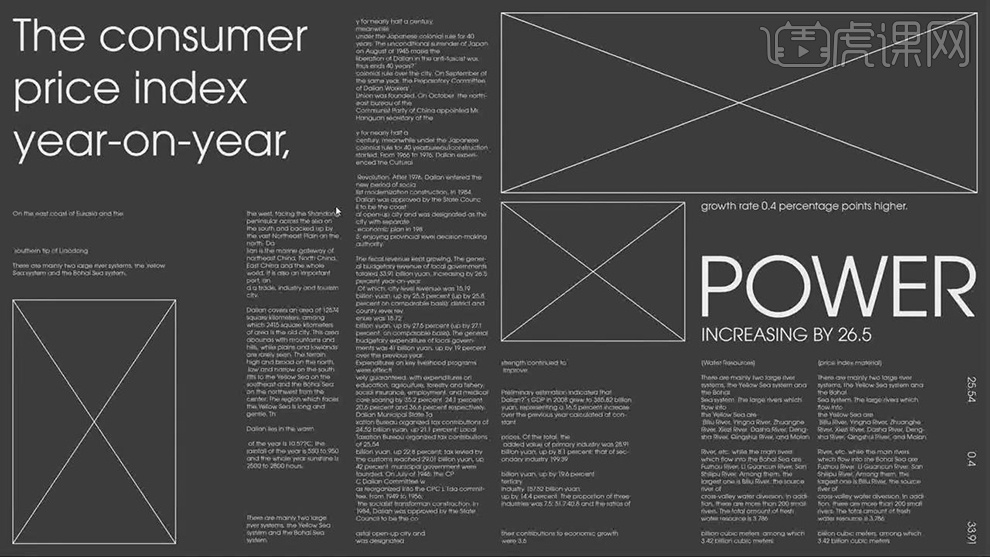
5.【打开】AI,【Ctrl+N】新建画布,【T】文本工具,输入【文字】,将【文字】进行排版,【文字】-【文字方向】-【垂直】,具体如图示。
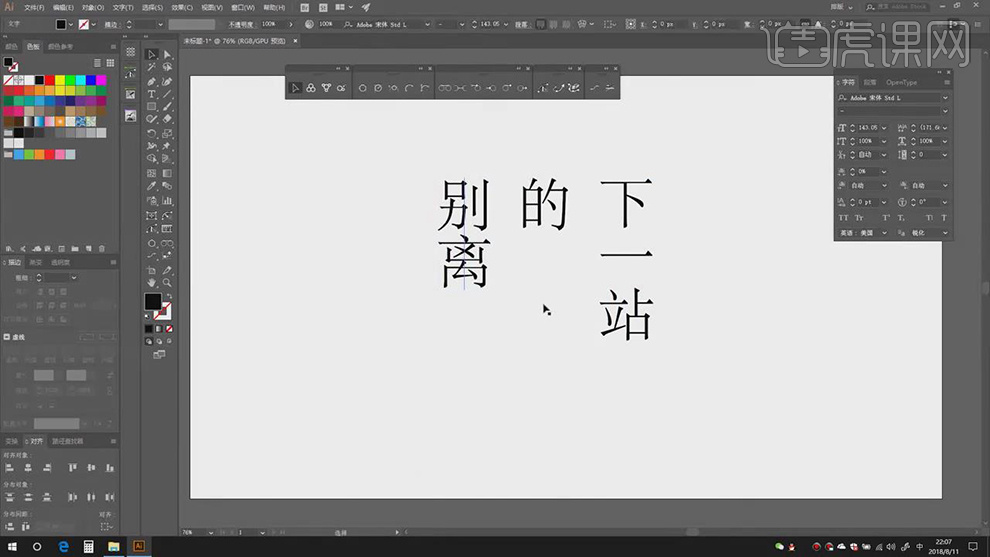
6.分别调整【素材】间距400与1700,选择【文字】,【Shift+Ctrl+O】创建轮廓,使用【直接选择工具】,调整【锚点】位置,具体如图示。
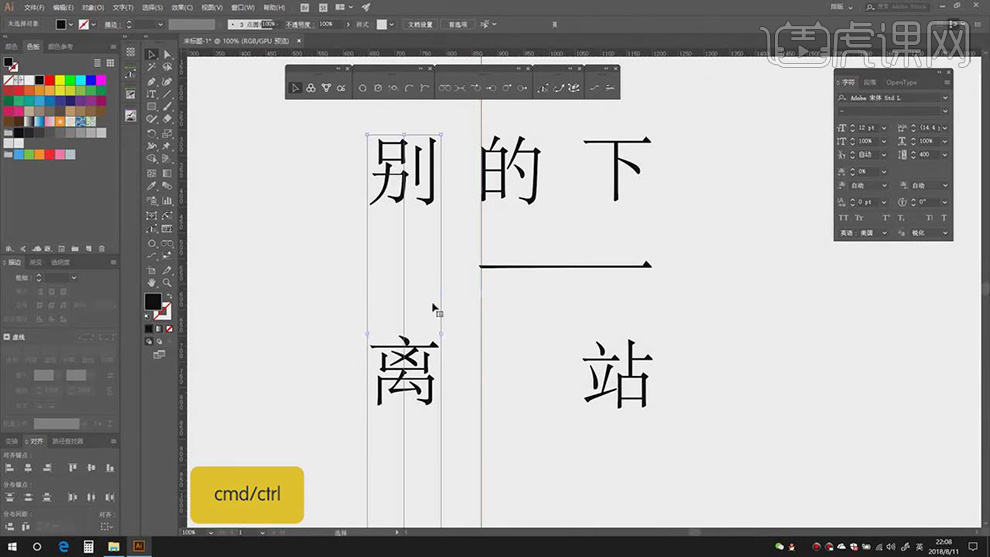
7.使用【T】文本工具,输入【文字】,调整【字符】参数,使用【直线工具】,画出直线,调整【方向】,具体如图示。
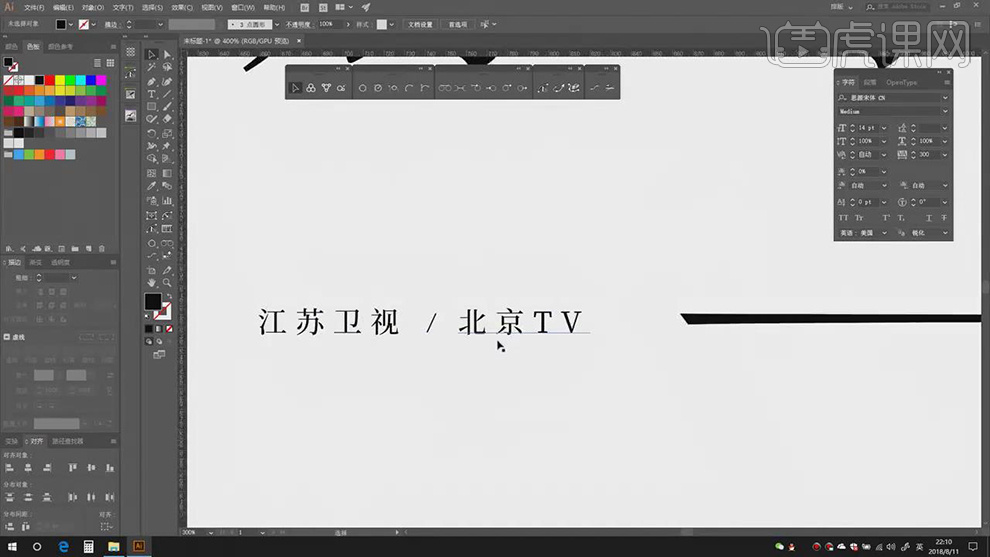
8.按住【Alt+移动复制】,调整【位置】,【T】文本工具,输入【文字】,使用【直线工具】,画出【直线】,调整【方向】,调整【字符】参数,具体参数效果如图示。

9.使用【文本工具】,输入【文字】,调整【字符】参数与间距,具体如图示。

10.使用【文本工具】,输入【文字】,调整【字符】参数与间距,点击【右对齐】,具体如图示。

11.【Ctrl+G】图层编组,调整【素材】位置,进行排版,对齐调整。

12.【Ctrl+C】复制劫数,【Ctrl+V】粘贴到AI中,调整【文本】-【文本方向】-【垂直】,调整【字符】参数与【颜色】,填充【背景】,具体如图示。

13.【Ctrl+C】复制素材,【Ctrl+V】粘贴,【文本】-【文本方向】-【水平】,调整【字符】参数,进行缩小调整。

14.【Ctrl+C】复制素材,【Ctrl+V】粘贴,调整【字符】参数,使用【椭圆工具】,画出【椭圆】,具体如图示。

15.点击【快速参考线】,点击【中间】,【Ctrl+C】复制素材,【Ctrl+V】粘贴,调整【字符】参数,使用【直线工具】,画出【直线】,具体如图示。

16.【Ctrl+C】复制素材,【Ctrl+V】粘贴,【文本】-【文本方向】-【水平】,调整【位置】,具体如图示。

17.使用【移动工具】,调整【素材】位置,进行排版,对齐调整,【Ctrl+S】存储,具体如图示。

18.最终效果具体如图所示。